Hogyan hozhatunk létre láthatatlan mappát a Windows 10 asztali számítógépen
Vegyes Cikkek / / August 05, 2021
Nos, a Windows PC sok tippet és trükköt tartalmaz. Néhányan a Rendszerleíróadat-szerkesztő és a Parancssor használatát követelik meg, míg mások könnyebben elvégezhetők. Ebben az útmutatóban pedig az utóbbit fogjuk megosztani. Ma megmutatjuk a láthatatlan mappa létrehozásának lépéseit a Windows 10 asztalon. Tegyük fel, hogy ideiglenesen el akar rejteni egy mappát ismerősei elől, vagy csak meg akarja őket tréfálni, amúgy is az április bolondok napja!
Vagy ha meg akarja tartani a személyes fájljait, vagy csak meg akarja akadályozni, hogy véletlenül töröljék őket, akkor ez a trükk mindenképpen hasznos lesz. Meg kell adni, hogy nem teljesen biztonságos, és véletlenül felfedezhetik, de ennek ellenére elég praktikus megoldás. Továbbá nem fogunk sejteni semmilyen harmadik féltől származó szoftvert, minden lépést a rendelkezésünkre álló adatok felhasználásával hajtunk végre. Ezzel együtt itt találja az utasításokat egy láthatatlan mappa létrehozására a Windows 10 asztalon.
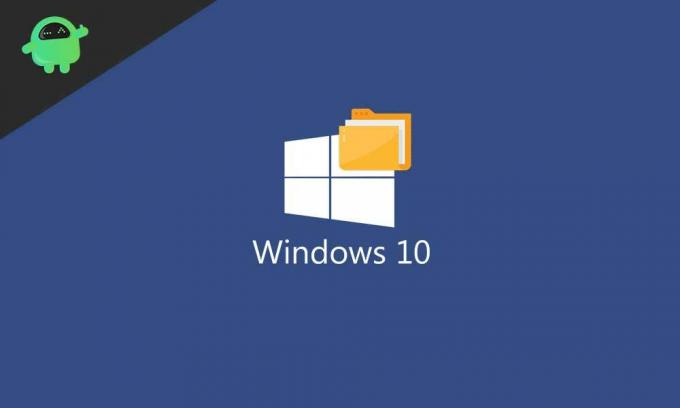
Tartalomjegyzék
-
1 Hozzon létre egy láthatatlan mappát a Windows 10 asztalon
- 1.1 Láthatatlan mappa létrehozásának lépései
- 1.2 Tegye a mappát újra láthatóvá
- 1.3 Bolond bizonyíték ez a módszer?
Hozzon létre egy láthatatlan mappát a Windows 10 asztalon
Láthatatlan mappa létrehozása nagyon egyszerű. Ehhez kövesse az alábbi lépéseket. Ezt követően megosztjuk a mappa újbóli megjelenésének lépéseit is, ha a közeljövőben néha inkább ezt szeretné. Kövesse végig.
Láthatatlan mappa létrehozásának lépései
- Lépjen a Windows 10 asztalra, és hozzon létre egy új mappát. Ezt úgy teheti meg, hogy jobb gombbal kattint az asztalon és kiválasztja Új > Mappa.
- Alapértelmezés szerint ez lesz a neve Új mappa. Át kell neveznie. Ehhez nyomja meg és tartsa lenyomva ALT és írja be a számot 255 a számbillentyűzetről és nyomja meg a gombot Belép. Ügyeljen arra, hogy a numerikus billentyűzetet használja, és ne a billentyűzet tetején található számgombokat.
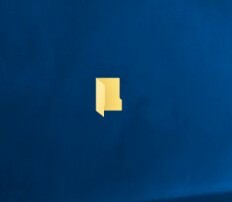
Mappa a láthatatlan névvel - Mit tettünk most? A kétségek eloszlatásához beírtunk egy speciális ASCII karaktert, amely nincs a billentyűzetén. Ennek eredményeként a mappa neve nem lesz támogatott vagy látható a Windows Intézőben vagy az Asztalon.
- Itt az ideje, hogy az ikont is láthatatlanná tegye. Ehhez kattintson a jobb gombbal arra a mappára, és válassza a lehetőséget Tulajdonságok.
- Ezután kattintson a gombra Testreszab fülre, és kattintson a gombra Ikon módosítása a Mappa ikon szakasz alatt.

- A Mappa szakasz Változás ikonja alatt görgessen jobbra, válassza ki a láthatatlan ikont (lásd a képet), majd kattintson RENDBEN. Kattintson ismét rendben > Alkalmaz a párbeszédpanel bezárásához.
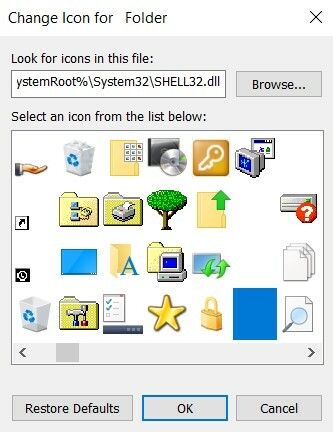
Ez az. Sikeresen létrehozott egy láthatatlan mappát a Windows 10 asztalon. Nézzük meg az említett változtatások tiszteletben tartásának lépéseit.
Tegye a mappát újra láthatóvá
Bármikor, ha meggondolja magát, és újra szeretné láthatóvá tenni a mappát, a következőket kell tennie.
- Kattintson a jobb gombbal a láthatatlan mappára, és válassza a lehetőséget Tulajdonságok.
- Irány a Testreszabás fülre, és kattintson a Ikon módosítása. Válassza ki a látható ikonok bármelyikét, és kattintson a gombra RENDBEN.
- Ismét kattintson a jobb gombbal a mappára, és válassza a lehetőséget Átnevezés. Adjon neki tetszőleges nevet, és nyomja meg az Enter billentyűt. Ez az. Sikeresen visszavonta a módosításokat.
Bolond bizonyíték ez a módszer?

Nem igazán. Bár a mappa láthatatlan a Windows 10 asztali számítógépén, mégis sok módja van annak, hogy egyesek szándékosan vagy sem. Ha valaki több mappát választ ki az asztalon, az szintén ki lesz jelölve, és észreveheti, hogy a mappa szaggatott vonalakkal jelenik meg. Ugyanez lehetséges, ha valaki az egérrel a mappa fölé viszi az egeret (amint az fent látható volt). Ugyanezen vonalon a láthatatlan mappában lévő tartalom továbbra is elérhető a rendszerkereséssel. Tehát, ha valóban meg akarja védeni a mappát vagy tartalmát, lépjen át a mi oldalunkra PC tippek és trükkök szakasz. Hasonlóképpen megnézheti a mi oldalunkat is iPhone és Android-tippek és trükkök hogy többet tudjon.



